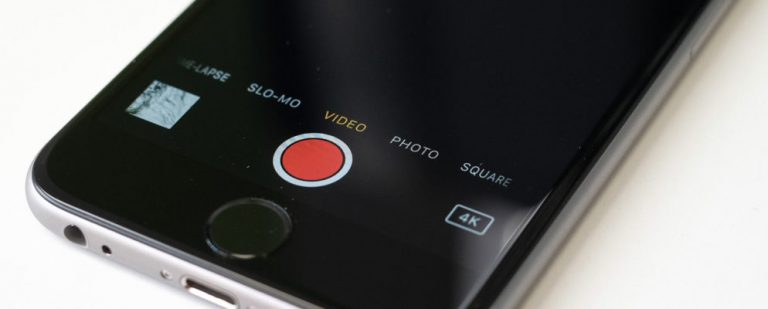Как активировать iMessage
iMessage — это собственная система обмена сообщениями Apple, которую можно использовать для обмена сообщениями между устройствами Apple. Пока ваши контакты используют устройства Apple, такие как iPhone, iPad или Mac, вы можете отправлять и получать сообщения от них через iMessage.
Но прежде чем вы сможете использовать iMessage, вам нужно сначала активировать службу. Сделать это довольно просто на любом устройстве Apple, которое у вас может быть, и мы покажем вам, как это сделать.
Активируйте iMessage на iPhone и iPad
Чтобы активировать и использовать iMessage, ваш iPhone или iPad должен быть подключен к Интернету через Wi-Fi или мобильные данные. Кроме того, вы должны войти в свою учетную запись iCloud на своем устройстве. Поскольку iPad также может отправлять текстовые сообщения, процесс активации iMessage такой же, как и на iPhone.
Итак, выполните следующие действия, чтобы активировать службу iMessage:
Программы для Windows, мобильные приложения, игры - ВСЁ БЕСПЛАТНО, в нашем закрытом телеграмм канале - Подписывайтесь:)
- Запустите приложение «Настройки» на своем iPhone или iPad.
- Прокрутите вниз и нажмите «Сообщения».
- Включите переключатель для iMessage.
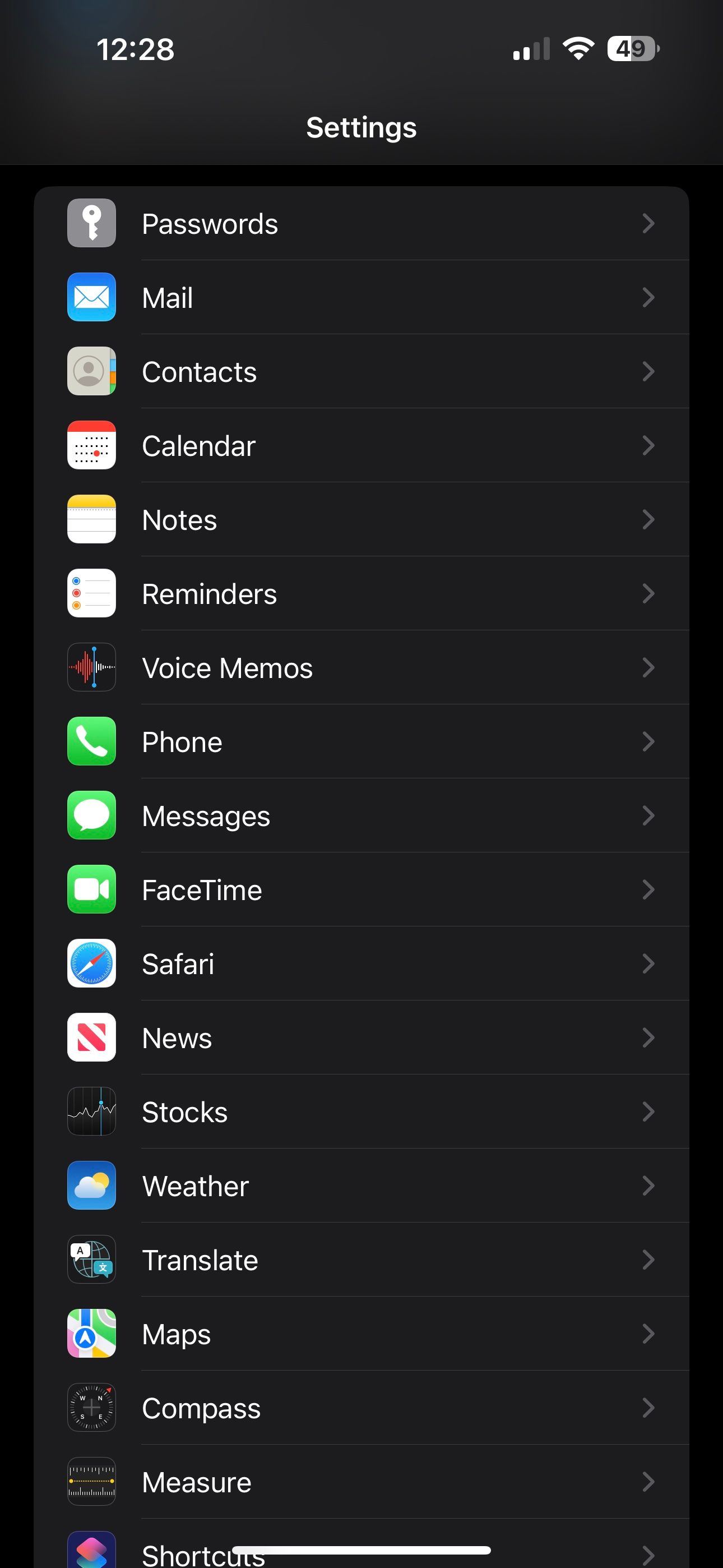
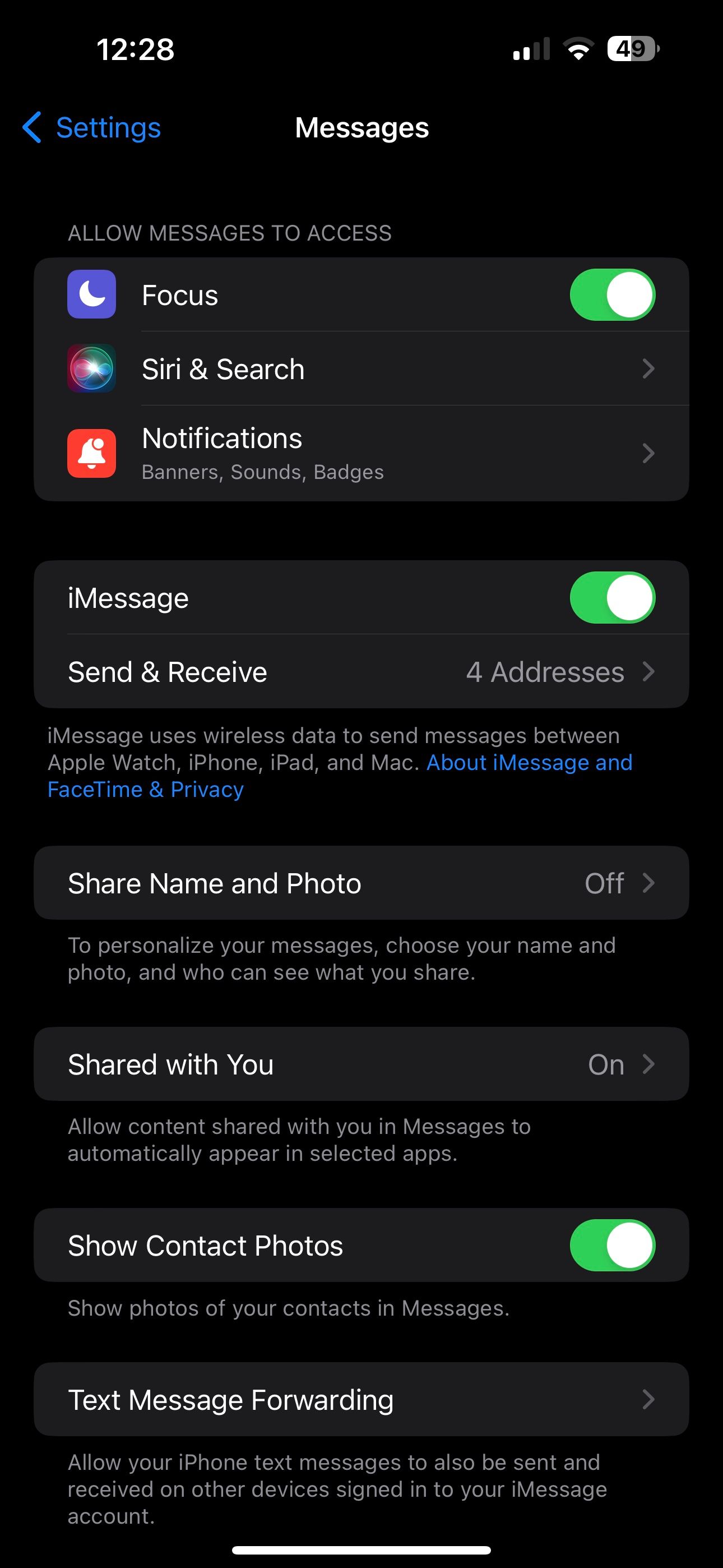
Теперь на вашем устройстве включен iMessage, поэтому вы можете начать обмениваться сообщениями с друзьями на устройствах Apple с помощью приложения «Сообщения».
Важно различать стандартные тексты SMS/MMS и тексты iMessage. На вашем iPhone или iPad сообщения iMessage отображаются синими кружками, а обычные SMS/MMS-сообщения — зелеными кружками.
Активируйте iMessage на Mac
Активация iMessage на Mac — это другой процесс, чем на iPhone и iPad. Вам нужно пройти через само приложение «Сообщения», чтобы настроить iMessage. Чтобы активировать iMessage на Mac:
- Откройте «Сообщения» на вашем Mac.
- Введите свой Apple ID и пароль.
- Далее нажмите Войти.

Теперь вы можете с легкостью отправлять iMessages со своего Mac. Если вы хотите, чтобы ваши сообщения синхронизировались на нескольких устройствах, убедитесь, что вы включили iMessage в iCloud.
Вы также можете настроить параметры, в которых iMessage будет использовать ваш номер телефона для начала и продолжения разговоров, даже если вы находитесь на другом устройстве.
Почему вы должны использовать iMessage на своем iPhone
Есть много заманчивых причин переключиться на iMessage вместо традиционного обмена сообщениями на вашем iPhone. Вот несколько причин, по которым вам следует переключиться на iMessage для всех ваших потребностей в текстовых сообщениях.
Вы можете отправлять неограниченное количество сообщений бесплатно
Ваш оператор взимает плату за отправку обычных текстовых сообщений, если вы не пользуетесь тарифным планом сотовой связи, который предлагает бесплатные сообщения. Однако с iMessage вы можете бесплатно отправлять и получать неограниченное количество сообщений.
Это потому, что iMessage использует ваш Wi-Fi или мобильные данные для отправки и получения сообщений. Но не забывайте, что может взиматься плата за передачу данных.
Есть гораздо больше возможностей, чем традиционный обмен сообщениями
iMessage предлагает множество функций, которых нет в вашей обычной системе обмена сообщениями. Некоторые из этих функций включают знание того, когда кто-то набирает сообщение, и получение уведомлений о прочтении. Кроме того, iOS 16 включает еще больше функций iMessage, таких как удаление, редактирование и пометка сообщений как прочитанных.
Вы получаете лучшую безопасность сообщений
Ваши разговоры iMessage зашифрованы, чтобы гарантировать, что злоумышленники не смогут их прочитать. Даже если кому-то каким-то образом удастся проникнуть в систему Apple, он не сможет прочитать ваши сообщения, поскольку они зашифрованы. Все, что они увидят, это зашифрованный текст.
Поддержка нескольких платформ
iMessage работает на всех устройствах Apple, включая iPhone, iPad и Mac. Ваши сообщения синхронизируются между вашими устройствами, а это означает, что вы можете прочитать сообщение на своем iPhone, ответить на него с вашего iPad и догнать это преобразование с вашего Mac. Все обновлено.
Устранение проблем с активацией iMessage
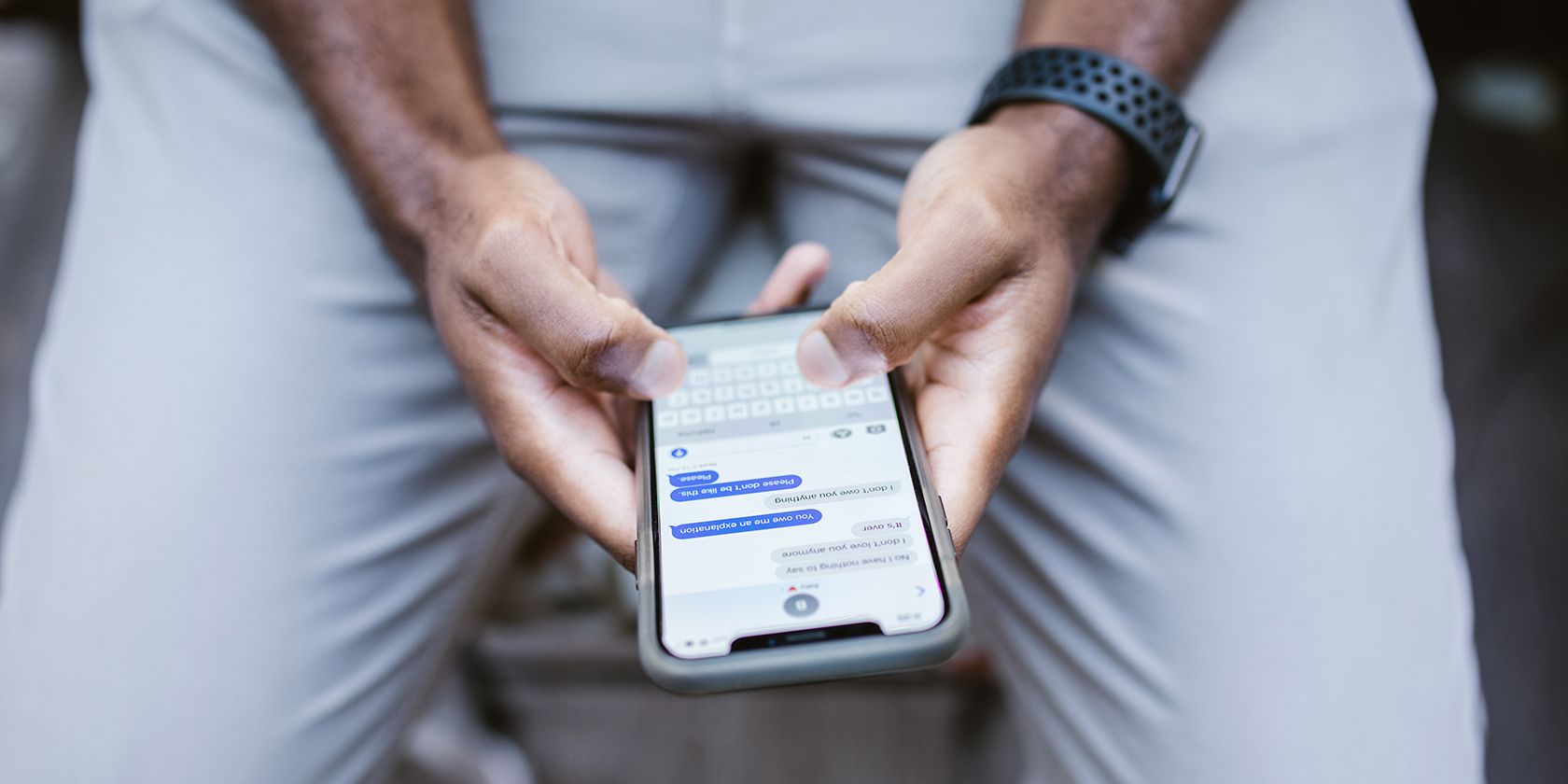
Как и любой другой сервис, у iMessage есть свои проблемы. Время от времени у вас могут возникать различные проблемы с этой службой.
Большинство ошибок обычно возникает, когда вы пытаетесь активировать службу. Эти ошибки включают в себя:
- Ожидание активации
- Активация не удалась
- Произошла ошибка при активации
- Не удалось войти, проверьте подключение к сети
- Не удалось связаться с сервером iMessage
Тем не менее, есть некоторые потенциальные обходные пути для устранения некоторых из этих проблем. Итак, если вы столкнулись с одной или несколькими из этих ошибок при активации iMessage, попробуйте воспользоваться следующими советами по устранению неполадок.
Подождите 24 часа, пока активируется iMessage.
Apple рекомендует подождать не менее 24 часов после активации iMessage. Это период времени, необходимый для полной активации функции. По прошествии 24 часов вы сможете без проблем использовать iMessage на своих устройствах Apple.
Обеспечьте рабочее подключение к Интернету
Как упоминалось ранее, iMessage использует ваше интернет-соединение для отправки и получения сообщений. Поэтому вы должны убедиться, что ваш iPhone или любое другое устройство, на котором вы используете эту функцию, имеет работающее подключение к Интернету.
Чтобы проверить, работает ли Интернет, откройте веб-браузер и запустите любой веб-сайт на своем устройстве. Если сайт загружается, ваш интернет работает нормально.
Если сайт не загружается, возможно, проблема в вашем интернет-соединении. Поговорите со своим интернет-провайдером и узнайте, могут ли они вам помочь.
Отключиться от любого VPN
Если iMessage не может отправлять или получать сообщения, рассмотрите возможность отключения приложения VPN. Виртуальные частные сети передают ваши данные через сервер-посредник, и иногда это может вызывать проблемы с приложениями, использующими Интернет.
Чтобы отключить VPN на вашем iPhone или iPad, выполните следующие действия:
- Запустите приложение «Настройки».
- Коснитесь параметра «Общие».
- Прокрутите вниз до VPN и коснитесь его.
- Отключите параметр Статус.
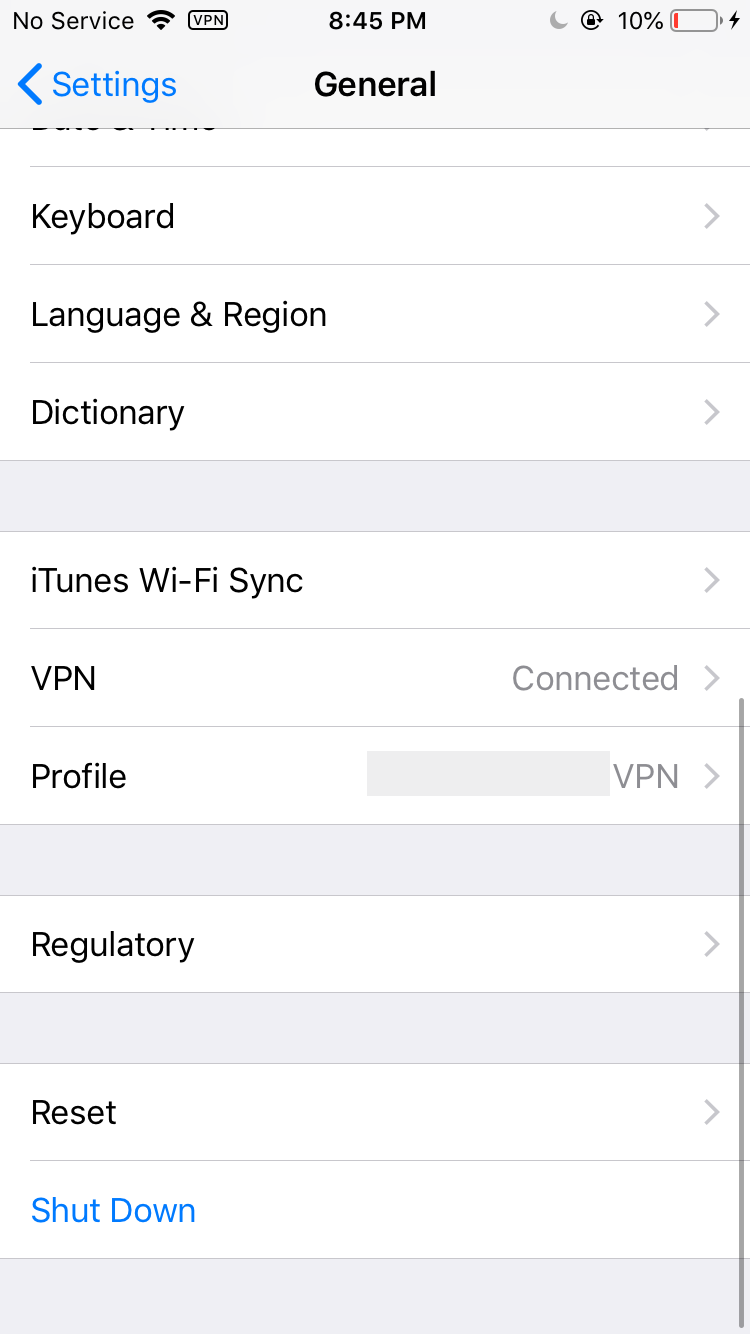
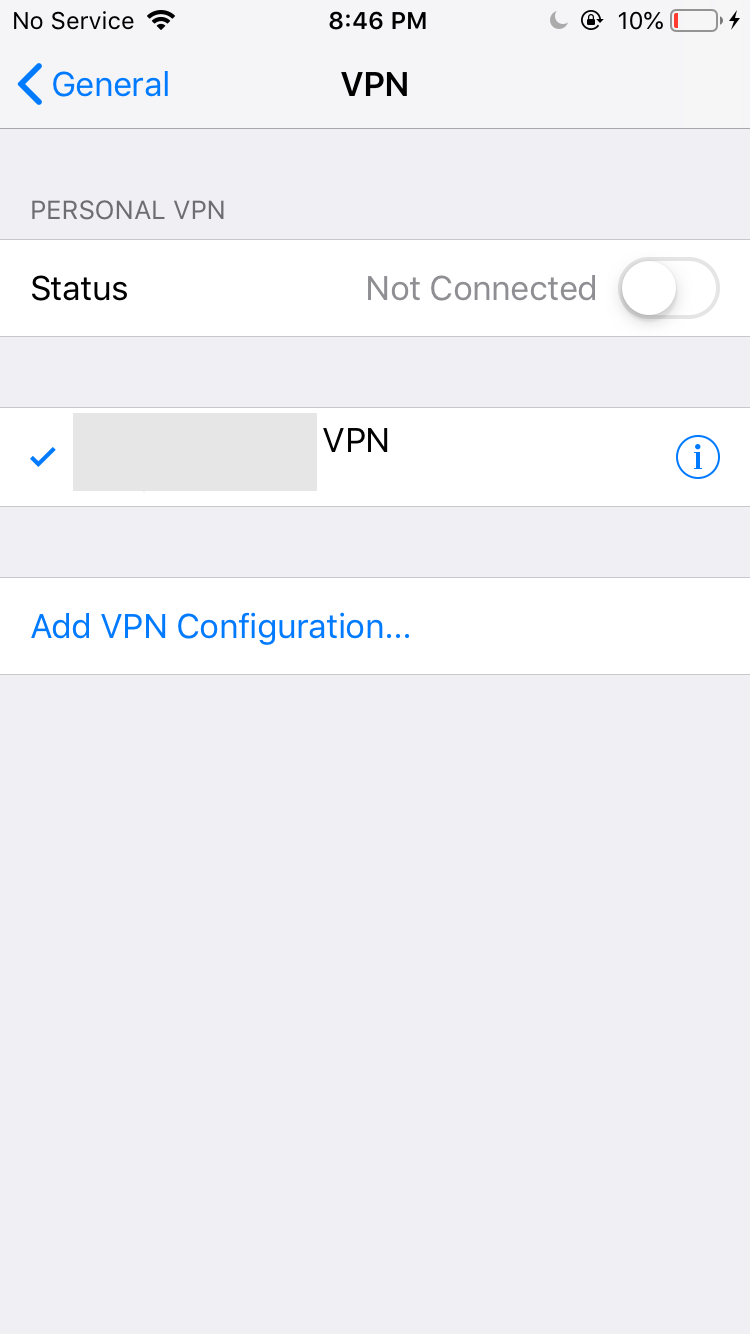
Выключить и снова включить iMessage
Стоит отключить iMessage, а затем снова включить, чтобы посмотреть, начнет ли он работать. Вы можете сделать это так же, как вы включили iMessage в первый раз:
- Откройте «Настройки» и нажмите «Сообщения».
- Отключите опцию iMessage.
- Подождите около 10 секунд.
- Включите опцию iMessage.
Установите правильную дату и время на своем устройстве
Убедитесь, что на вашем iPhone или iPad настроены правильные параметры даты и времени. Это важно для многих служб обмена мгновенными сообщениями, включая iMessage.
- Откройте приложение «Настройки».
- Коснитесь параметра «Общие».
- Выберите Дата и время.
- Включите параметр «Установить автоматически», чтобы включить автоматическую настройку даты и времени на вашем iPhone.
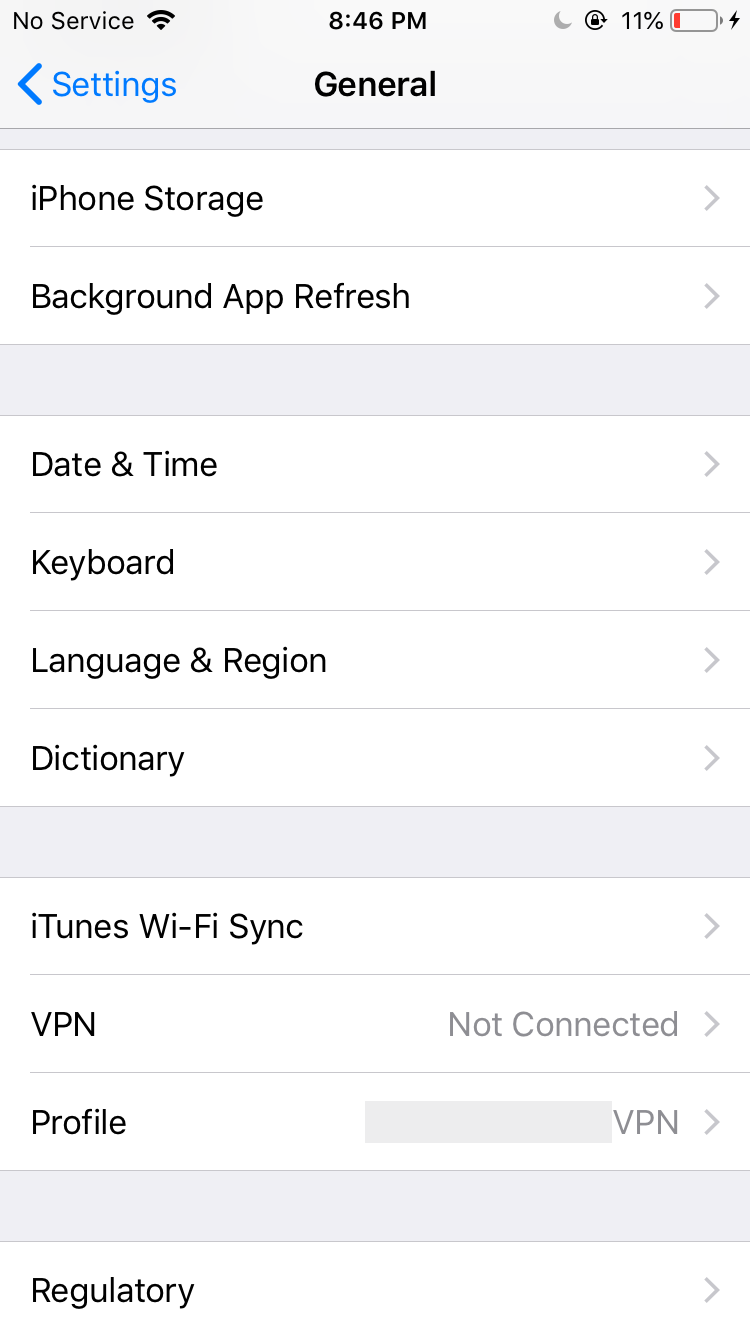
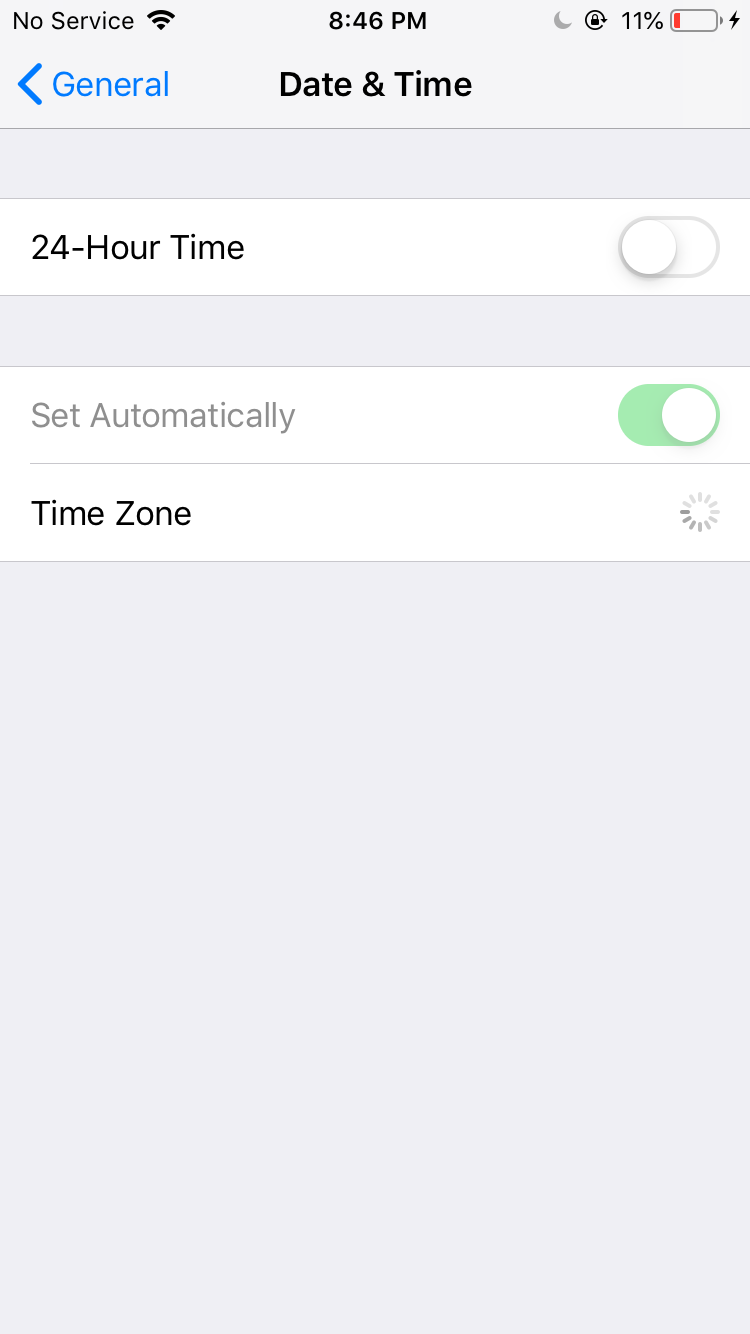
Сбросьте сетевые настройки вашего устройства
Если iMessage по-прежнему не работает, возможно, проблема связана с сетевыми настройками вашего устройства. В этом случае вы можете сбросить настройки сети и настроить их заново.
Это удалит ваши сохраненные сети Wi-Fi, но вы всегда сможете повторно подключиться к любой сети, если у вас есть пароль для нее.
Чтобы сбросить настройки сети на вашем iPhone или iPad, вам нужно сделать следующее:
- Запустите приложение «Настройки».
- Нажмите «Основные», затем нажмите «Перенести» или «Сбросить настройки iPhone (или iPad)».
- Коснитесь «Сброс».
- Выберите «Сбросить настройки сети».
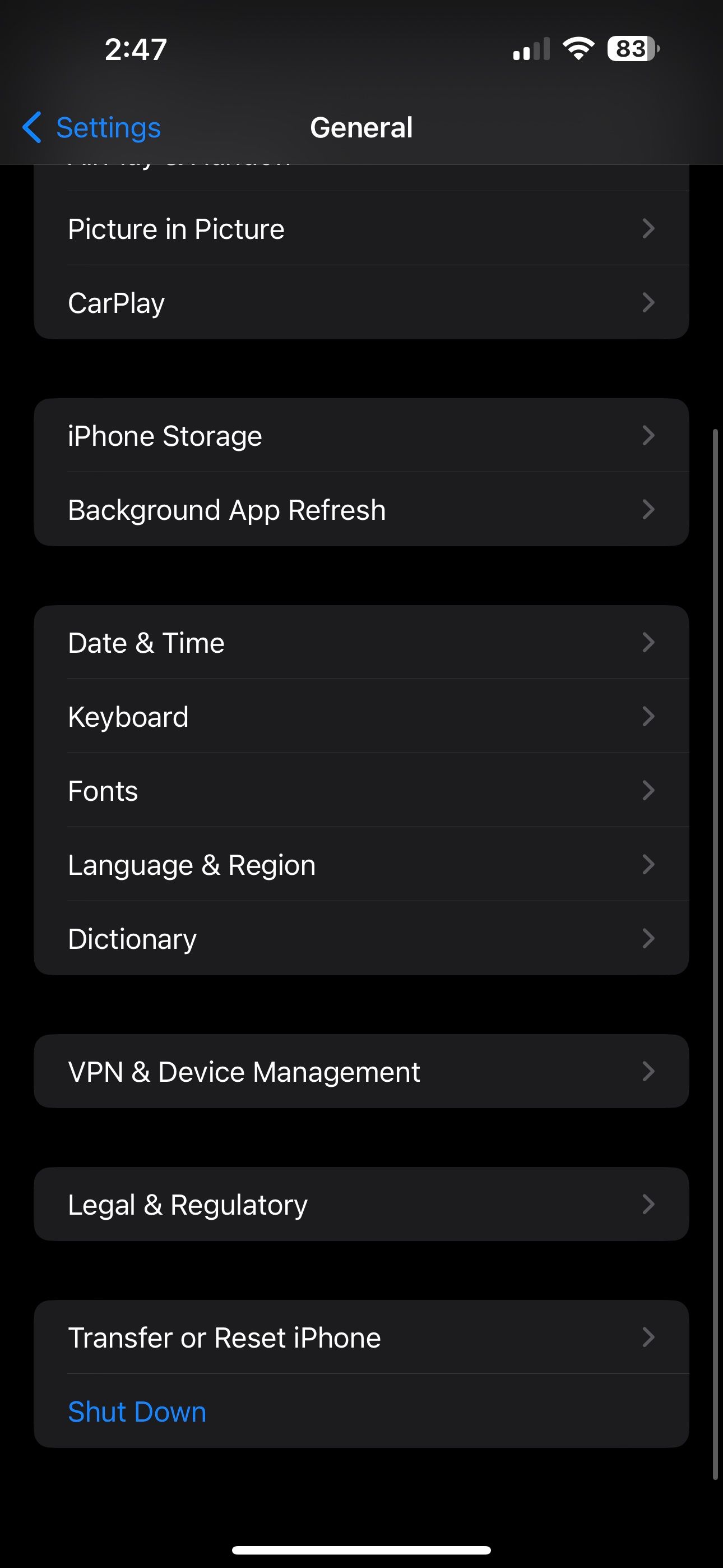

Обновите свое устройство
Независимо от проблемы, если вы используете более старую версию iOS, iPadOS или macOS, вам следует обновить свое устройство до последней доступной версии программного обеспечения. Последняя версия должна исправить ошибки и любые другие проблемы, которые присутствовали в более старых версиях, что потенциально может решить ваши проблемы с iMessage.
Чтобы обновить iPhone или iPad:
- Перейдите в «Настройки» и нажмите «Основные».
- Коснитесь параметра «Обновление программного обеспечения».
- Подождите, пока ваш iPhone проверит последнее обновление.
- Если обновление доступно, нажмите «Загрузить и установить».
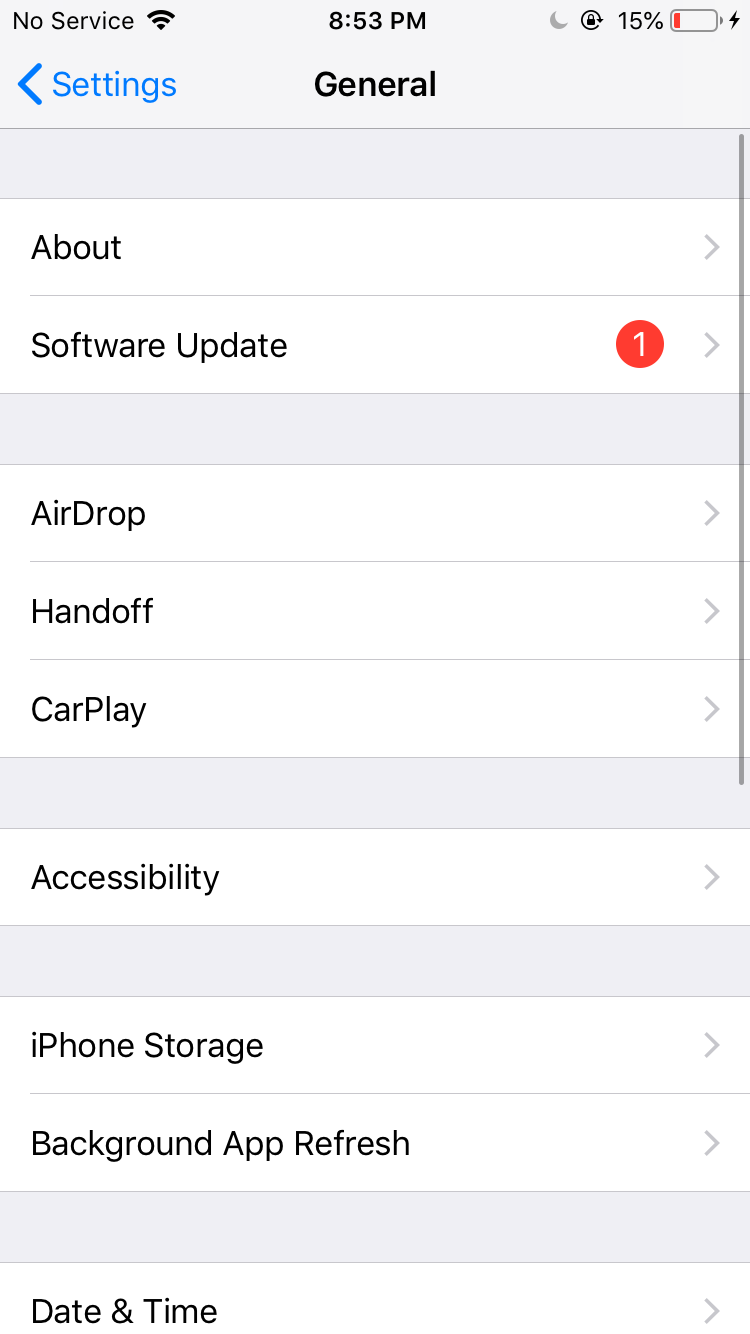
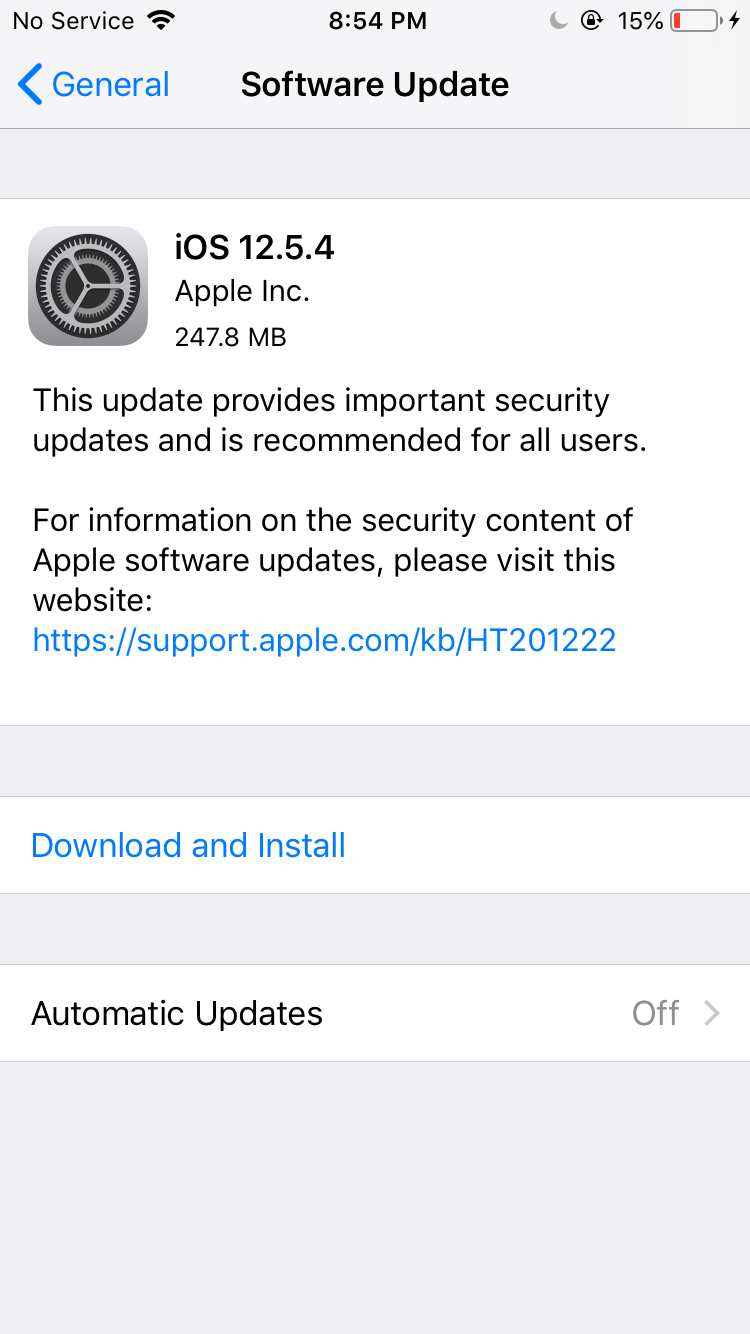
Если вы работаете на Mac, вы можете перейти в «Настройки системы» > «Обновление программного обеспечения», чтобы проверить наличие новой версии macOS, доступной для вашего компьютера.
Используйте эксклюзивную службу обмена сообщениями на своих устройствах Apple
Если вы еще этого не сделали, включите iMessage на своем iPhone и других устройствах Apple. Это поможет вам оставаться на связи с друзьями и семьей, которые также используют эту службу обмена сообщениями на своих устройствах Apple.
Вы можете сделать гораздо больше с iMessage, чем с традиционными системами обмена сообщениями. Вы даже можете устанавливать приложения в iMessage и играть в игры, чтобы убить время и поддерживать интерес к беседе.